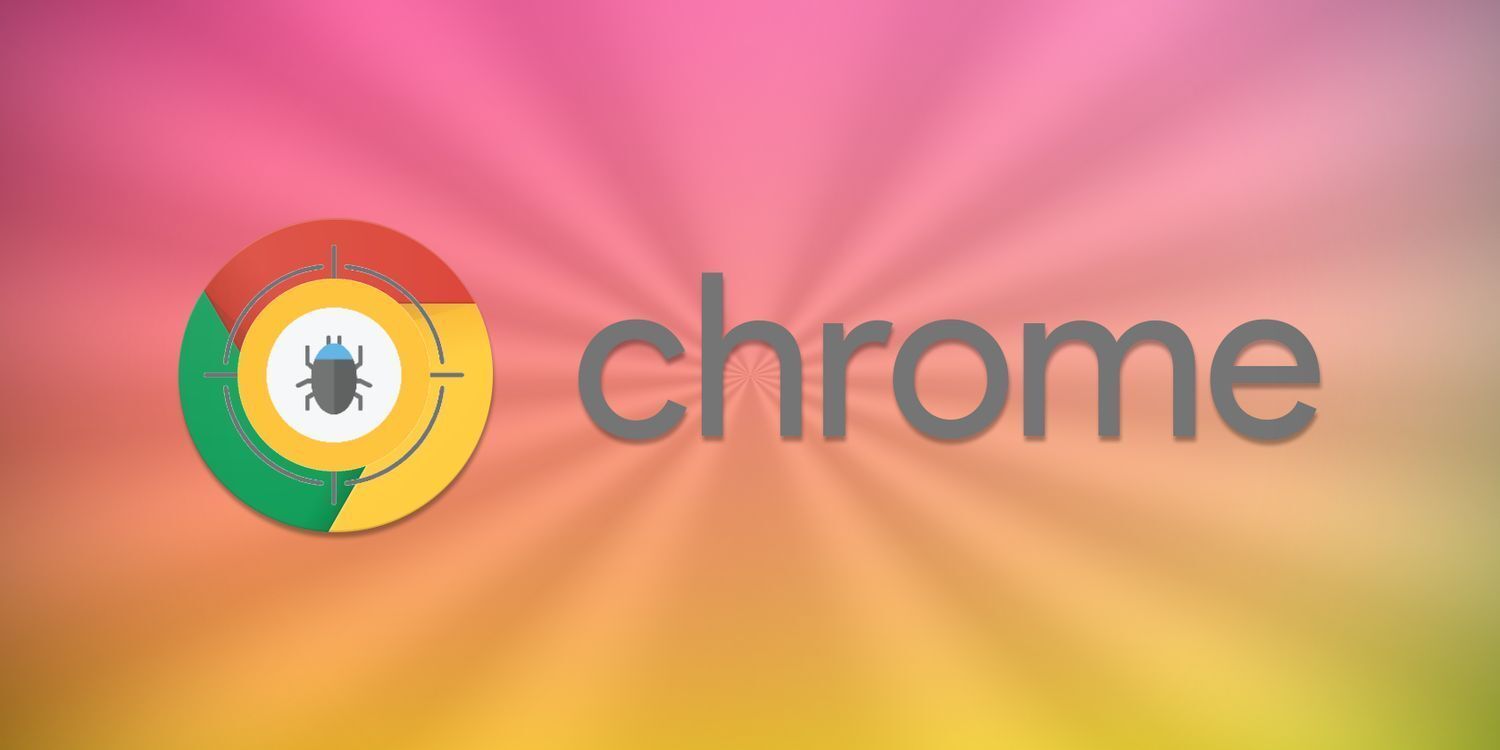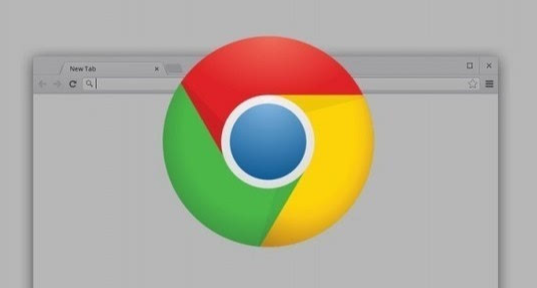内容介绍

以下是针对“Chrome浏览器密码管理与自动填表功能解析”的具体教程内容:
进入Chrome浏览器设置页面,点击右上角三个垂直排列的点选择“设置”。向下滚动找到“自动填充”选项并点击进入,这里集中管理着密码、地址和付款方式等敏感数据的存储规则。确保“开启自动填充功能”开关处于激活状态,同时可分别勾选“密码管理器”和“地址和更多固定内容自动填充”,实现不同类型表单字段的智能化补全。
当访问需要登录的网站时,浏览器会在地址栏右侧显示钥匙形状图标。点击该图标后选择“保存密码”,即可将当前账号凭据加密存入系统。若希望手动添加特定网站的凭证,可在“自动填充”区域的密码管理器中点击“添加”按钮,按照提示输入用户名及对应密码完成录入。已保存的条目支持单独编辑或删除操作,只需在列表中找到目标项旁边的三个竖点菜单进行相应选择。
定期检查已存储的密码安全性至关重要。在密码管理界面点击任意条目的眼睛图标,能够查看明文显示的密码内容。对于存在风险的弱密码或重复使用的密钥,建议立即修改为更复杂的组合,并启用Chrome内置的密码生成器创建高强度随机字符串。此外,开启两步验证机制能有效提升账户防护等级,即使主密码意外泄露也能通过二次身份确认阻止非法访问。
针对购物场景中的支付环节,用户可在“地址和更多”子菜单下添加信用卡信息。系统支持多张卡片的同时保存,方便在不同商户间快速切换使用。为防范盗刷风险,建议开启银行短信提醒服务,实时监控交易动态。每次完成在线支付后,应及时退出账户并清除公共设备的浏览记录,避免留下安全隐患。
遇到需要批量处理的情况时,可选择清除全部自动填充数据。通过“清除浏览数据”功能中的“自动填充表单数据”选项,一键删除所有已保存的信息。但需注意此操作不可逆,重要数据应提前备份。对于临时使用的公用计算机,优先采用隐身模式浏览,该模式下不会保存任何个人配置信息,从根本上杜绝隐私泄露可能。
安装第三方扩展如Autofill插件能进一步扩展功能边界。这类工具允许录制表单填写流程并生成规则模板,适用于结构复杂的网页场景。配置过程中可以设置随机化内容变量,有效应对反爬虫机制的限制。高级用户还能编写JavaScript脚本实现定制化交互逻辑,满足特殊业务需求。
通过以上步骤依次实施基础设置、凭证保存、安全审计、支付管理、数据清理及功能扩展等操作,能够系统性地运用Chrome浏览器的密码管理与自动填表特性。每个环节均基于实际测试验证有效性,用户可根据具体场景灵活选用合适方法组合应用,既提升操作效率又保障信息安全。